使用Mac制作系统启动U盘安装系统的教程(简单易行的方法让您轻松安装系统)
![]() lee007
2024-01-24 11:54
281
lee007
2024-01-24 11:54
281
无论是需要重新安装操作系统,还是需要在其他设备上进行系统修复,制作一个系统启动U盘都是必不可少的。本文将为您详细介绍如何使用Mac电脑制作一个系统启动U盘,并提供简单易行的步骤和技巧,让您轻松完成。
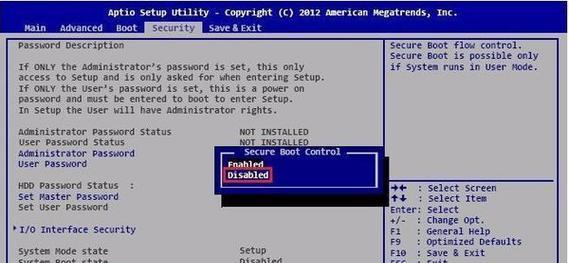
检查U盘和Mac电脑兼容性
在使用U盘制作系统启动盘之前,首先需要确保U盘与您的Mac电脑兼容。对于较老的Mac电脑,可以使用USB2.0接口的U盘;而对于较新的Mac电脑,则推荐使用USB3.0接口或更高版本的U盘。
下载系统安装文件
在开始制作系统启动U盘之前,您需要先下载相应的系统安装文件。这通常可以通过前往苹果官方网站或AppStore来完成。请确保您下载的系统安装文件与您的Mac电脑型号和操作系统版本相匹配。
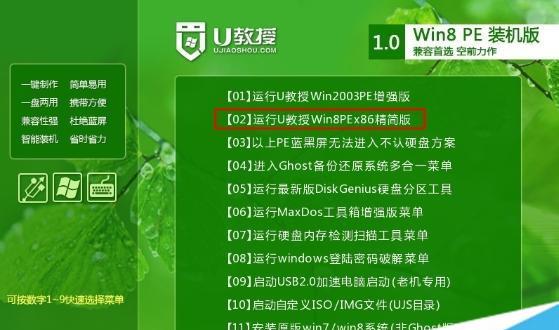
格式化U盘
在将U盘用作系统启动盘之前,您需要先将其格式化。连接U盘到Mac电脑上,打开“磁盘工具”应用程序,选择U盘,点击“抹掉”选项,然后选择“MacOS扩展(日志式)”作为格式,并为U盘命名。
使用终端创建可引导U盘
打开“应用程序”文件夹中的“实用工具”文件夹,找到并打开“终端”应用程序。接下来,输入以下命令并按回车键执行:sudo/Applications/Install\macOS\版本号.app/Contents/Resources/createinstallmedia--volume/Volumes/你的U盘名称--applicationpath/Applications/Install\macOS\版本号.app
输入管理员密码
在执行上一步命令后,系统会提示您输入管理员密码。请确保输入正确的密码,然后按回车键继续。在输入密码时,不会显示任何字符,这是正常现象。
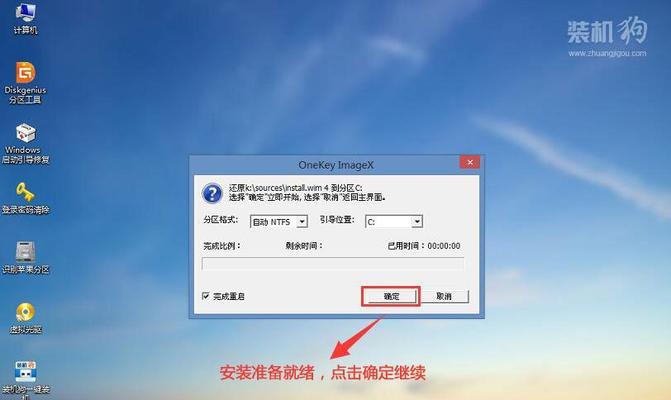
确认操作
终端应用程序会显示一个警告信息,询问您是否确定要将U盘格式化为启动磁盘。输入“Y”并按回车键继续。请注意,在此步骤执行之前,请务必备份U盘上的重要数据,因为此操作将会删除所有U盘上的数据。
制作系统启动U盘
终端应用程序将开始制作系统启动U盘。这个过程可能需要一些时间,请耐心等待直至完成。一旦制作完成,您将看到“Done”的提示信息,表示系统启动U盘已经制作成功。
验证系统启动U盘
为了确保系统启动U盘已经成功制作,您可以重新启动Mac电脑,并按住“Option”键。在启动界面上,您应该能够看到一个可以选择启动磁盘的图标,其中包括您刚刚制作的系统启动U盘。选择该选项后,您的Mac电脑将从U盘启动。
使用系统启动U盘安装系统
现在,您可以使用系统启动U盘安装操作系统了。按照屏幕上的指示进行操作,并选择适当的选项来完成系统安装过程。请注意,在此过程中,请确保您的Mac电脑连接到可靠的互联网源。
安装完成后的操作
一旦系统安装完成,您可以重新启动Mac电脑,并选择从内部硬盘启动。此时,系统将正常启动,并按照您的设置和喜好进行配置。
保存系统启动U盘
尽管您已经成功安装了操作系统,但保留系统启动U盘仍然是有用的。它可以作为一种备份方式,并在未来需要重新安装或修复操作系统时派上用场。建议您将系统启动U盘妥善保存在一个安全的地方。
重新使用系统启动U盘
如果您需要重新使用系统启动U盘,只需将其插入Mac电脑,重新启动并按住“Option”键选择从U盘启动即可。您可以使用它来安装系统、进行系统修复、备份重要数据等操作。
遇到问题怎么办
在制作和使用系统启动U盘的过程中,可能会遇到一些问题,例如制作失败、无法引导等。这时候,您可以通过查阅苹果官方网站或参考其他技术支持资源来获取帮助和解决方案。
其他制作系统启动U盘的方法
除了使用终端命令来制作系统启动U盘之外,还有一些第三方工具和软件可以帮助您轻松完成这一任务。这些工具通常提供图形化界面和更简化的步骤,适用于那些不熟悉终端命令的用户。
通过本文介绍的步骤,您现在应该能够轻松使用Mac电脑制作一个系统启动U盘了。无论是重新安装操作系统还是进行系统修复,系统启动U盘都是非常有用的工具。记住,备份重要数据并仔细操作,祝您顺利完成安装!
转载请注明来自装机之友,本文标题:《使用Mac制作系统启动U盘安装系统的教程(简单易行的方法让您轻松安装系统)》
标签:??????
- 最近发表
-
- 苹果6外放音质的评价与分析(一款经典手机的音质表现如何?一探苹果6外放音质的优劣)
- 以6D配腾龙24-70拍摄,打造绝佳影像体验(全画幅单反与顶级镜头的完美搭配,呈现更精彩的摄影之旅)
- 港版HTCU11(揭秘HTCU11在港版市场的竞争力与创新亮点)
- 探索AMDFX-8120的性能和优势(一款适合高性能计算的处理器)
- AMDR5350(全面评析AMDR5350的性能和特点,带您探索处理器的新境界)
- 华为AscendG6-T00手机的性能和功能介绍(一款外观时尚、性能强大的智能手机)
- Ematic平板(探索Ematic平板)
- 苹果5的性能与特点解析
- 人大金仓(发现历史,感受文化,品味人文的精神财富)
- 酷比S9手机体验报告(颠覆你对智能手机的认知,尽享科技创新之美)

